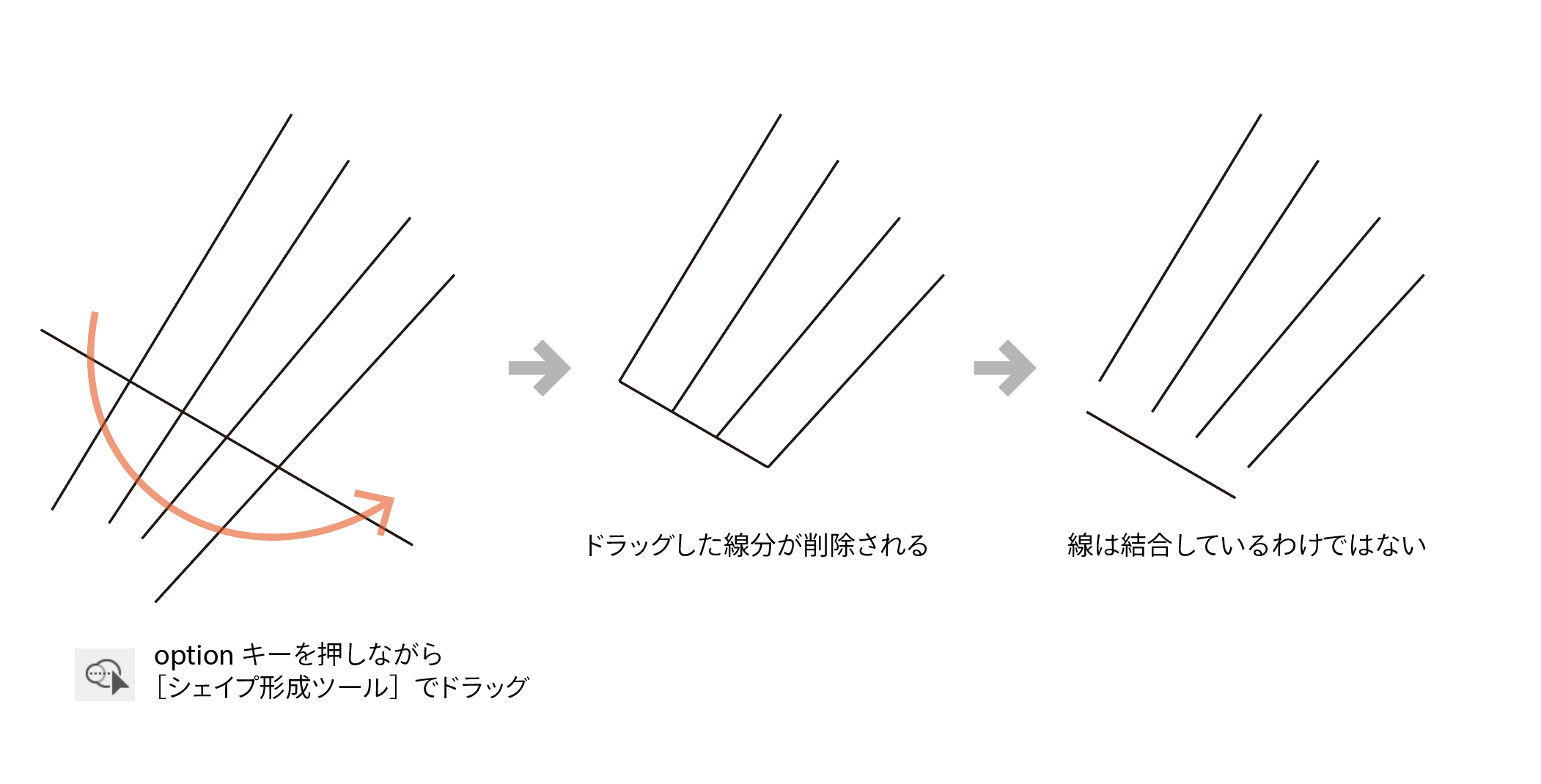Illustratorの消しゴムツール、はさみツール、ナイフツールの使い分け
Illustratorの消しゴムツール、はさみツール、ナイフツールの使い分けについてまとめてみました。
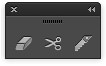
| 消しゴムツール | はさみツール | ナイフツール | |
|---|---|---|---|
| 操作 | ドラッグ | クリック(2箇所) | ドラッグ |
| 塗り | ドラッグした領域が えぐられる |
(面積は変化しない) | |
| 線 | クローズパス | オープンパス | クローズパス |
絵的に見ると、こんな結果になります。はさみツール、ナイフツールの方は、結果を理解しやすいようにオブジェクトを移動しています。
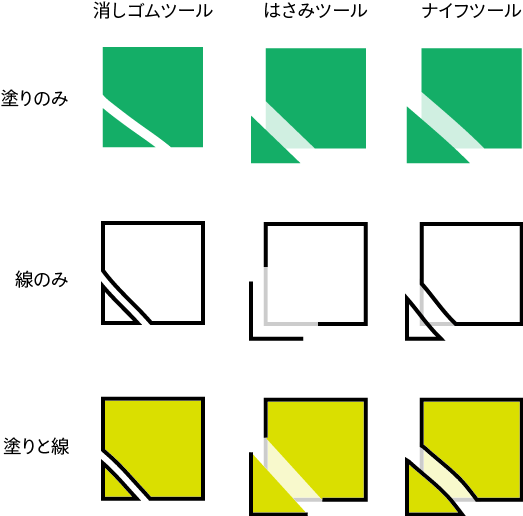
消しゴムツールは、Illustrator CS3から追加されたツールです。
- [2102][Illustrator]イラストレーターCS3(Illustrator CS3)から追加された消しゴムツールを使って簡単にオブジェクトを消す/削る方法 | DTPサポート情報
- » Blog Archive 【Illustrator】塗りブラシツールと消しゴムツールのブラシサイズを素早く変更する » Blue-Screeeeeeen.net
- Illustratorの「消しゴムツール」を使ったトリミング - JaGraプロフェッショナルDTP&Webスクール スキルアップブログ
- [イラストレーター]消しゴムツールで手軽にパスを消す|Illustrator・Photoshop・InDesign マスター教室 アドビ認定インストラクター★まきのゆみが指導!
追記(2014年7月10日):
[鉛筆ツール]のサブツールに[パス消しゴムツール]っていうのもありますね。
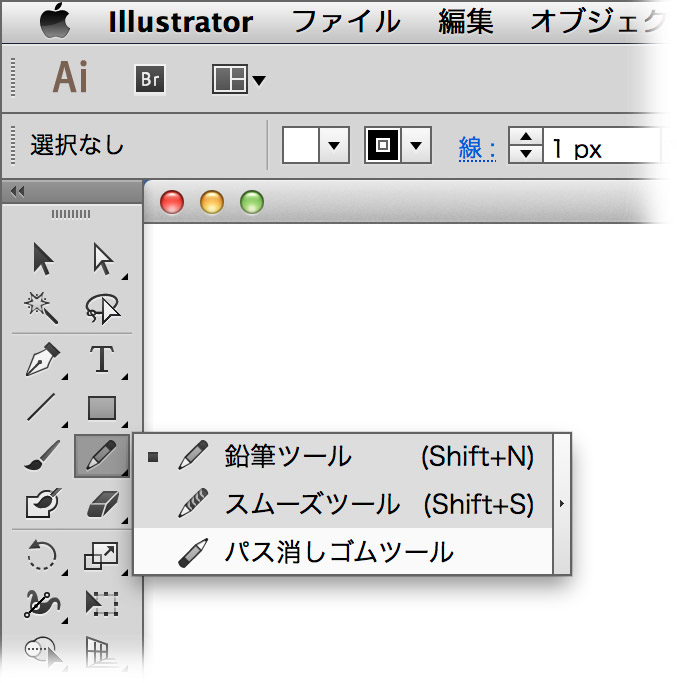
[パス消しゴムツール]は、旧「消しゴムツール」。塗りを消す[消しゴムツール]ができたために名称が変更されました。
追記(2017年1月30日):
改めて図解すると、こういうことですね。
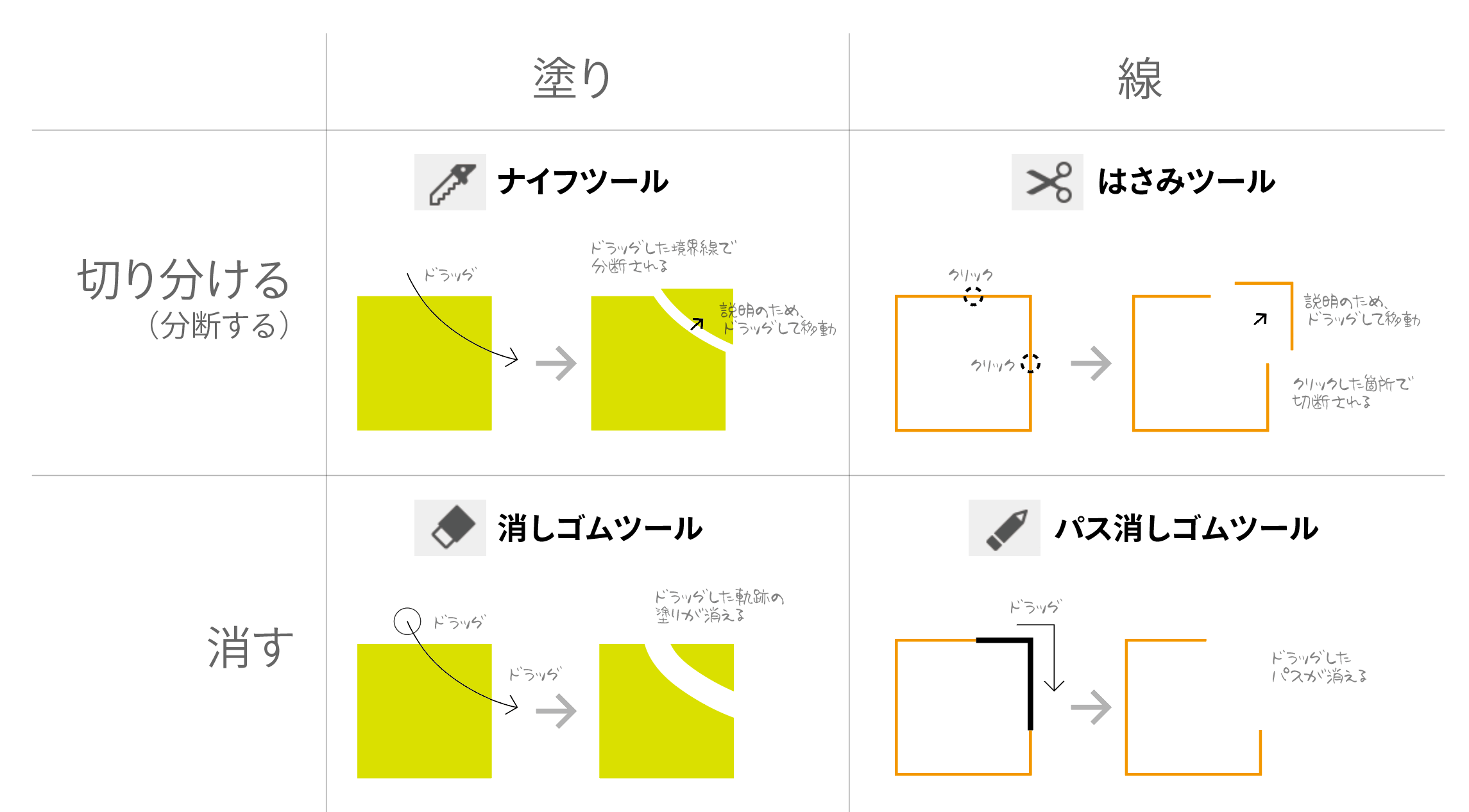
[ナイフツール]が、のこぎりにしか見えない… パン切り包丁とか。
さらに追記
ツールではないものの、[選択したアンカーポイントでパスを切断]も、一緒にしておきたいですね。
さらにさらに追記
高橋としゆきさんが紹介されていたもの。